Photoshop调出清纯的少女人像复古暖色效果
2018-12-06 07:33:37来源:思缘教程网 阅读 ()


前期的准备:前期是相对来说尤为重要的一点,前期比后期更重要,前期功夫做好了后期可以省一大堆事,后期只是点睛之笔。
参数:快门1/400秒
光圈F3.5
ISO:100
白平衡:4700
这里我动了白平衡偏移


原片的问题:
1,欠曝,发灰
2,照片皮肤不通透,
3,脸部有杂色干扰。
4,镜头有畸变,需要校正。

从直方图可以看出,画面往左边,说明画面欠曝,色彩偏
向阴影处,当然用眼睛也可以直接看出来。
一,首先打开LR,先校正镜头所带来的的畸变

二,然后调整曝光和色彩平衡

4700是较为正常色温值,
所以我相机内设置的白平衡设置为4700,
后期觉得效果有点偏黄,
所以调了下色温,
我想让照片偏复古我就在色调上偏了紫色。
三,调整高光阴影

高光减少,
阴影增加,
白色色阶减少黑色色阶增加,
目的是为了让细节更丰富。
四,接下来是最重要的一步,色调曲线。

这里我用了日系色调曲线,来丰富画面的层次。

将RGB三条曲线调整为S线,让画面更加有层次。
五,接下来要调整的是HSL
画面整体有红色,绿色,黄色、
红色控制的是她的衣服和口红,
绿色控制的是向日葵的根和背景的绿,
黄色只要控制的是肤色。
这里就靠自己喜好啦



六,相机校准
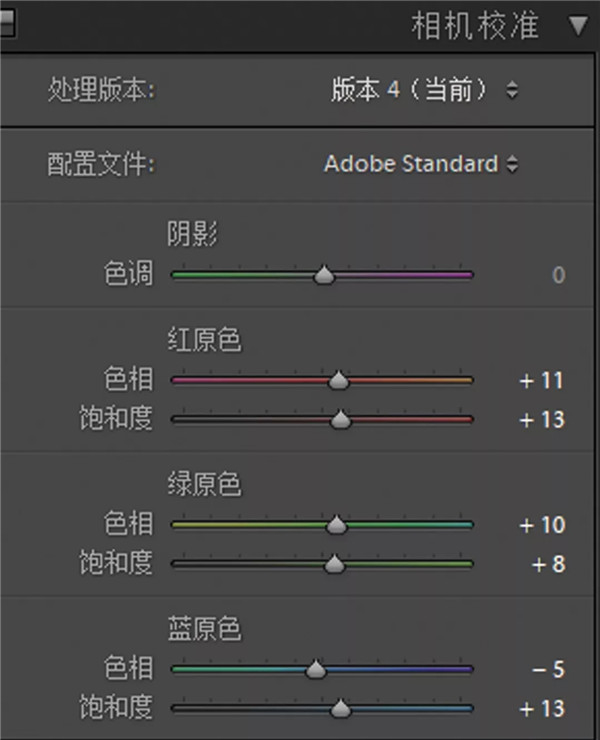
调整红原色,绿原色,黄原色,
这里有个好记得口令分享给大家,
就是"加,加,减”,
意思就是红原色,绿原色加,
蓝原色减的意思。
蓝原色色相减去可以让照片通透。
七,用USM锐化,然后结合蒙版,将眼睛进行锐化

八,用IMAGENOMIC磨皮插件进行磨皮,
然后进行液化(快捷键:CTRL+ SHIFT+X)

九,最后一步就是加颗粒啦,
让照片更加有颗粒感,
也可以弥补在磨皮后的不足。

十,收工!!


好啦,今天的分享就到这里。
标签:
版权申明:本站文章部分自网络,如有侵权,请联系:west999com@outlook.com
特别注意:本站所有转载文章言论不代表本站观点,本站所提供的摄影照片,插画,设计作品,如需使用,请与原作者联系,版权归原作者所有
- Photoshop绘制立体风格的微笑表情 2021-05-26
- Photoshop设计卷边效果的变形金刚电影海报图片。Photoshop设 2021-05-25
- 学习用photoshop把浑浊的海水照片后期调出清澈的蓝色效果。 2021-05-24
- Photoshop调出曝光不足的古典美女暖色效果 2021-05-24
- Photoshop调出海边美女照片蓝色艺术效果 2021-05-24
IDC资讯: 主机资讯 注册资讯 托管资讯 vps资讯 网站建设
网站运营: 建站经验 策划盈利 搜索优化 网站推广 免费资源
网络编程: Asp.Net编程 Asp编程 Php编程 Xml编程 Access Mssql Mysql 其它
服务器技术: Web服务器 Ftp服务器 Mail服务器 Dns服务器 安全防护
软件技巧: 其它软件 Word Excel Powerpoint Ghost Vista QQ空间 QQ FlashGet 迅雷
网页制作: FrontPages Dreamweaver Javascript css photoshop fireworks Flash
